Note:
- Este tutorial requiere acceso a Oracle Cloud. Para registrarse en una cuenta gratuita, consulte Introducción a la cuenta gratuita de Oracle Cloud Infrastructure.
- Utiliza valores de ejemplo para credenciales, arrendamiento y compartimentos de Oracle Cloud Infrastructure. Al completar el laboratorio, sustituya estos valores por otros específicos de su entorno en la nube.
Integración de instancias informáticas de Oracle Cloud Infrastructure en el dominio gestionado de servicios dentro del dominio de Microsoft
Introducción
En entornos modernos de nube híbrida y multinube, la gestión de redes eficaz y la integración perfecta entre diferentes servicios en la nube son cruciales. Uno de estos desafíos de integración es unirse a una instancia de Oracle Cloud Infrastructure (OCI) Compute a Microsoft Entra Domain Services (anteriormente conocida como Azure Active Directory Domain Services). Esta configuración permite a las organizaciones aprovechar las sólidas capacidades de gestión de identidades de Microsoft mientras ejecutan cargas de trabajo informáticas en OCI.
Para ello, es esencial configurar correctamente la infraestructura de red, incluidas las redes virtuales en la nube (VCN), las subredes, las tablas de enrutamiento y establecer una conexión de red entre OCI y Microsoft Azure. Esta conexión se puede lograr mediante una VPN de sitio a sitio de OCI o soluciones de interconexión dedicadas como OCI FastConnect y Azure ExpressRoute. Además, la gestión de opciones de protocolo de configuración dinámica de host (DHCP) en OCI para apuntar a los servidores de sistema de nombres de dominio (DNS) correctos de los servicios de dominio de Microsoft Entra es fundamental para las operaciones de unión de dominios.
En este tutorial se proporciona una guía para configurar las configuraciones de red para permitir que las instancias de OCI se unan a los servicios de dominio de Microsoft Entra. Desplegaremos redes virtuales en la nube, estableceremos una VPN de sitio a sitio entre OCI y Azure, configuraremos tablas de rutas para la comunicación entre nubes, crearemos y asociaremos conjuntos de opciones de DHCP o con reglas de reenvío a Azure Managed para agregar IP de servicio en el solucionador de DNS en OCI, desplegaremos instancias informáticas y verificaremos el proceso de conectividad y unión de dominios. Al seguir estas tareas, las organizaciones pueden lograr una integración perfecta entre OCI y Microsoft Azure, lo que permite un entorno multinube unificado y seguro.
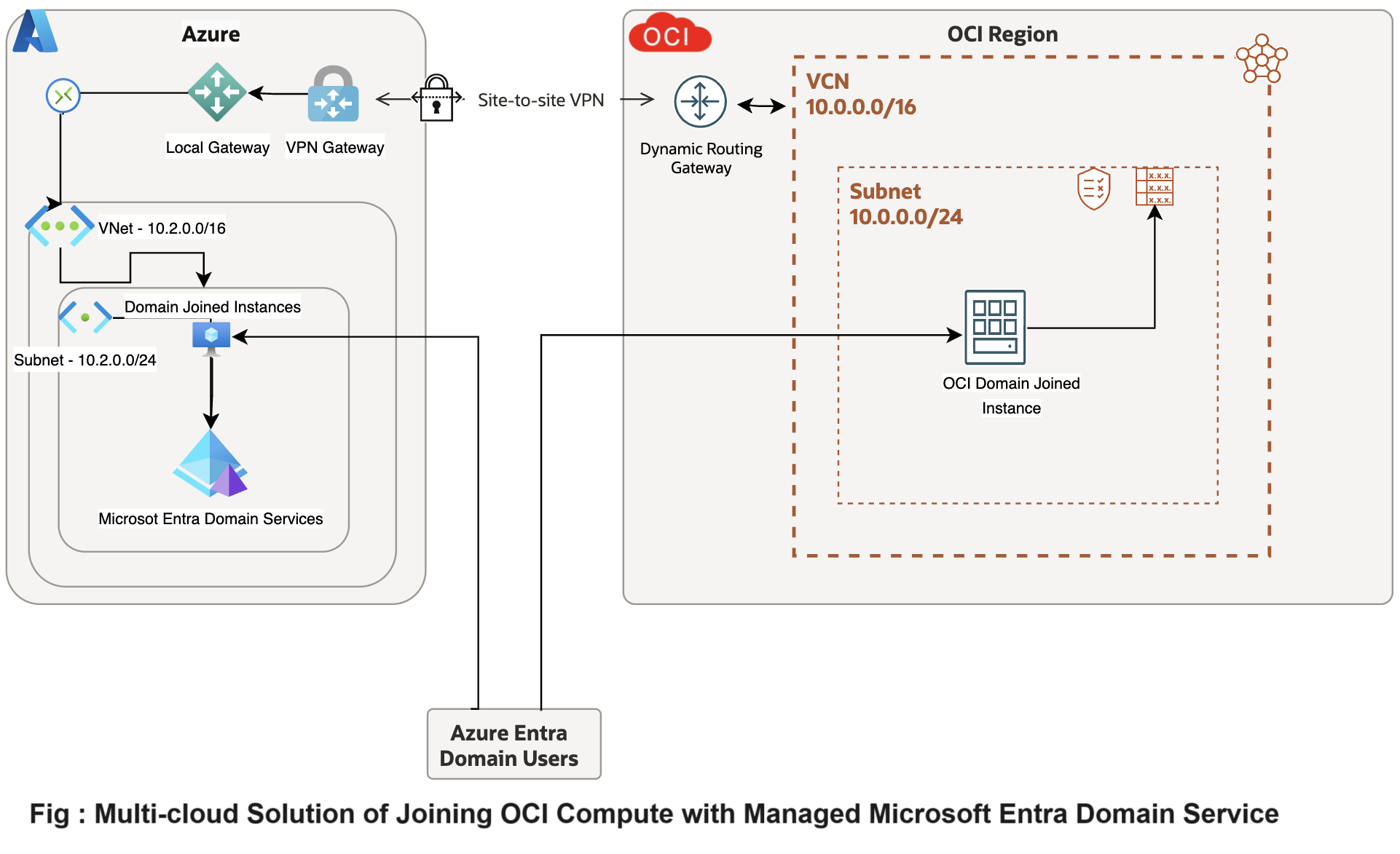
Objetivos
- Integre las instancias de OCI Compute en el dominio gestionado de Microsoft Entra Domain Services. En este tutorial se proporciona una guía sencilla para configurar el reenvío de DNS en OCI para integrarlo con Microsoft Entra Domain Services. Crearemos una instancia informática, nos uniremos al dominio de Microsoft Azure Entra, solucionadores de DNS y reglas de reenvío en OCI para dirigir consultas de dominio específicas a los servicios de dominio de Microsoft Entra sin modificar las opciones de DHCP para la VCN.
Requisitos
-
Arrendamientos de OCI y Microsoft Azure Cloud.
-
Permisos de arrendamiento de OCI y Microsoft Azure para desplegar y actualizar los recursos.
-
Conocimientos básicos de redes: DNS, DHCP y enrutamiento de red.
Tarea 1: Configuración de una VPN de sitio a sitio o una interconexión dedicada entre OCI y Microsoft Azure
Para permitir una comunicación segura entre OCI y Microsoft Azure, utilizamos una VPN de sitio a sitio. Esta VPN crea un túnel seguro a través de Internet, conectando la red virtual en la nube (VCN) de OCI con la red virtual de Azure (VNet). Para las organizaciones que requieren alta fiabilidad, baja latencia y ancho de banda dedicado, se prefiere OCI FastConnect. OCI FastConnect ofrece una conexión privada, omitiendo la red pública de Internet para mejorar la seguridad y un rendimiento consistente. Sin embargo, en esta configuración, optamos por la simplicidad y la rentabilidad de una VPN de sitio a sitio, que es esencial para integrar servicios como Microsoft Entra Domain Services. Para obtener más información, consulte Conexión VPN a Azure.
-
Crear y configurar el gateway de VPN en OCI.
-
Conéctese a la consola de OCI, vaya a Networking y seleccione Gateway de enrutamiento dinámico (DRG).
-
Cree un DRG y asócielo a su VCN. Para este tutorial, la VCN de OCI es
10.0.0.0/16. -
Configure un objeto de equipo local de cliente (CPE) con la dirección IP pública del gateway de VPN de Azure.
-
Cree una conexión IPSec entre el DRG y el gateway de VPN de Azure mediante la configuración IPSec proporcionada.
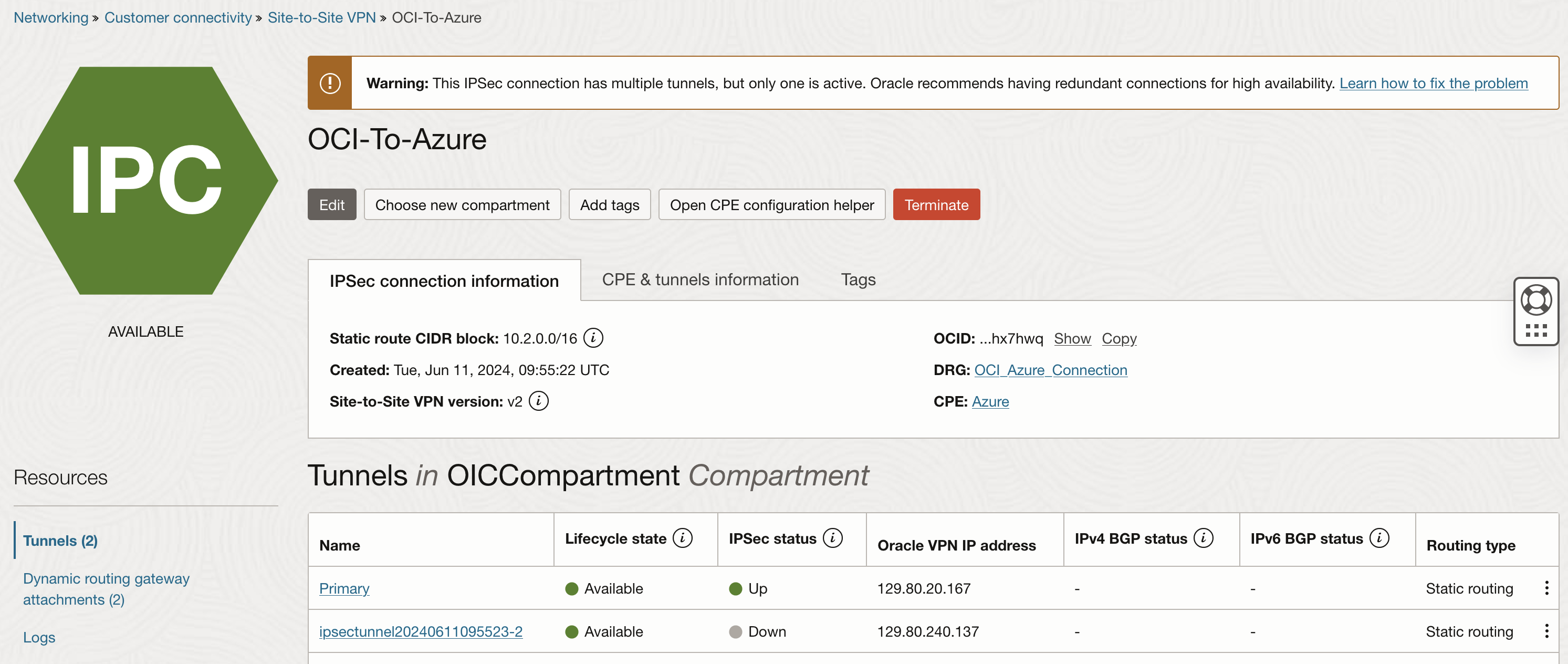
-
-
Configure el gateway de VPN en Microsoft Azure.
-
Inicie sesión en el portal de Microsoft Azure y vaya a Gateway de red virtual.
-
Cree un gateway de VPN en Azure VNet. Para este tutorial, Azure VNet es
10.2.0.0/16. -
Configure un gateway de red local con la dirección IP pública del gateway de VPN de OCI.
-
Establezca una conexión VPN IPSec a OCI DRG mediante los detalles de configuración de OCI.
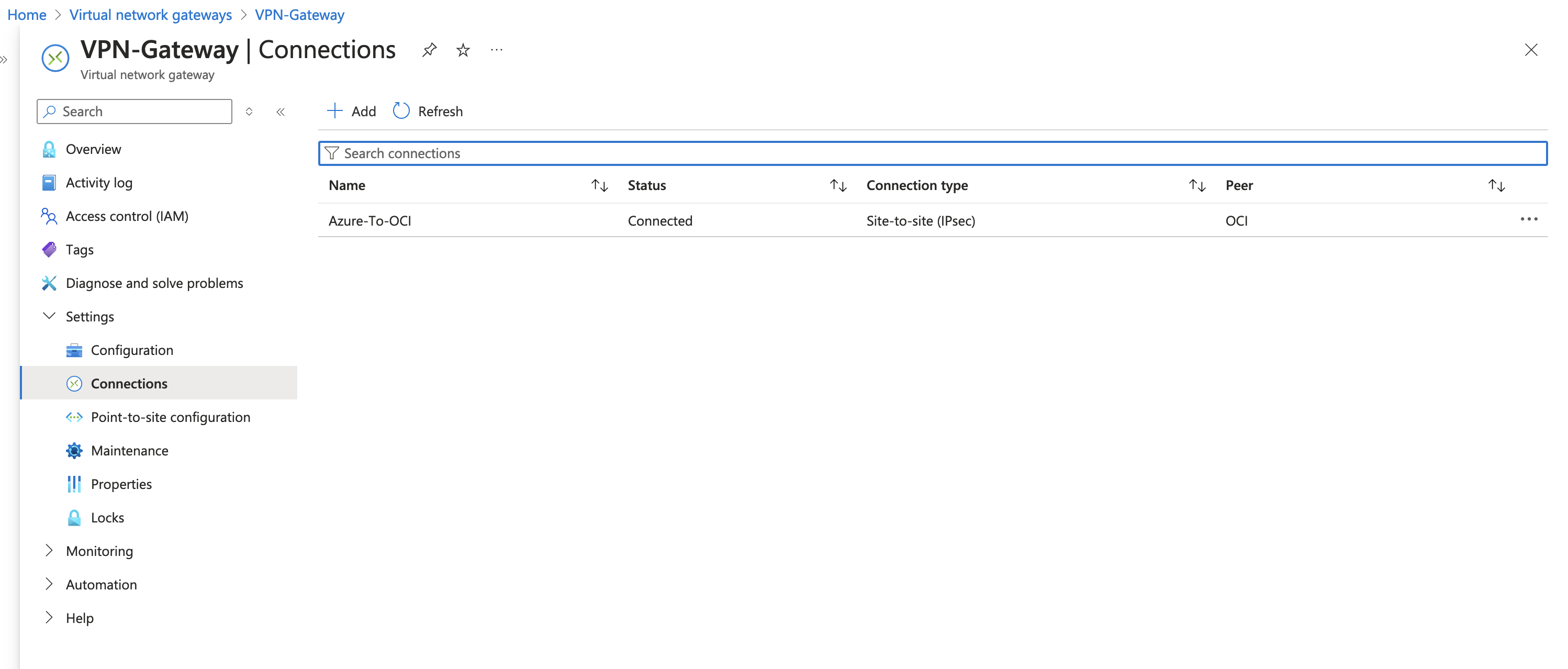
-
Tarea 2: Configuración de servicios de dominio de Microsoft Entra
Después de establecer la VPN de sitio a sitio entre OCI y Microsoft Azure, continúe configurando los servicios de dominio de Microsoft Entra en Microsoft Azure. Este servicio simplifica la gestión de identidades con funciones como la unión de dominios y el protocolo ligero de acceso a directorios (LDAP), sin necesidad de controladores de dominio tradicionales.
-
Implemente y configure Microsoft Entra Domain Services en Microsoft Azure.
-
Despliegue los servicios de dominio de Microsoft Entra mediante el portal de Microsoft Azure.
-
Configure los valores de dominio para satisfacer las necesidades de la organización.
-
Asegúrese de utilizar una subred dentro de la misma VCN en la que está configurada la VPN de sitio a sitio con OCI.
-
-
Obtenga las direcciones IP privadas de los servidores DNS de servicios de dominio de Microsoft Entra.
-
Tenga en cuenta las direcciones IP privadas de los servidores DNS vinculados a Microsoft Entra Domain Services.
-
Configure estas IP para la resolución de DNS en la red virtual en la nube (VCN) de OCI para activar la resolución de nombres de dominio.
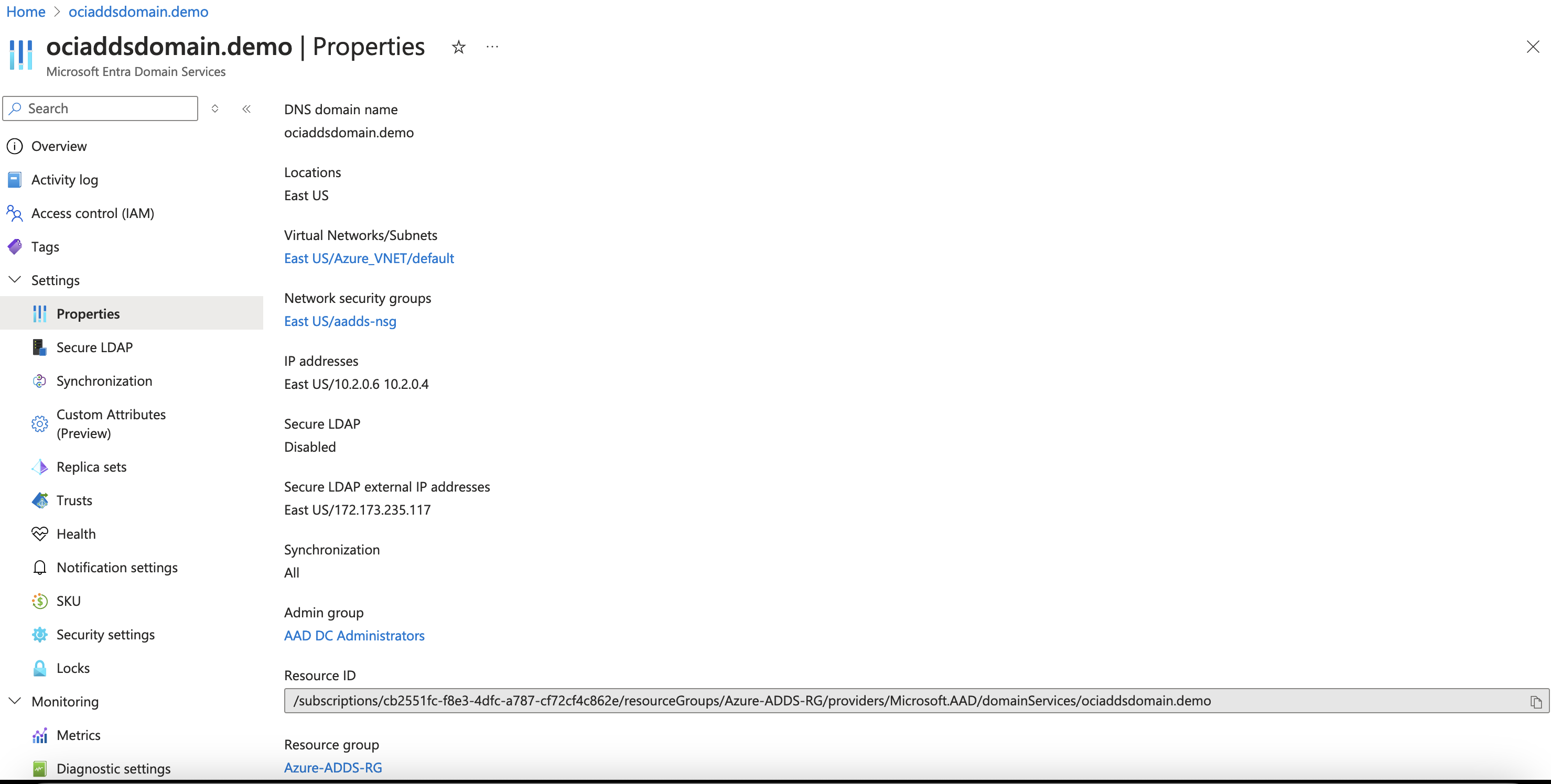
-
Tarea 3: Configuración de la resolución de DNS en la VCN de OCI
Configure la resolución de DNS en la red virtual en la nube (VCN) de OCI para activar la resolución de nombres de dominio. Utilice la misma VCN en la que ha configurado la VPN de sitio a sitio de OCI establecida con Microsoft Azure.
-
Vaya a la consola de OCI, vaya a Red, Red virtual en la nube y Solucionador de DNS.
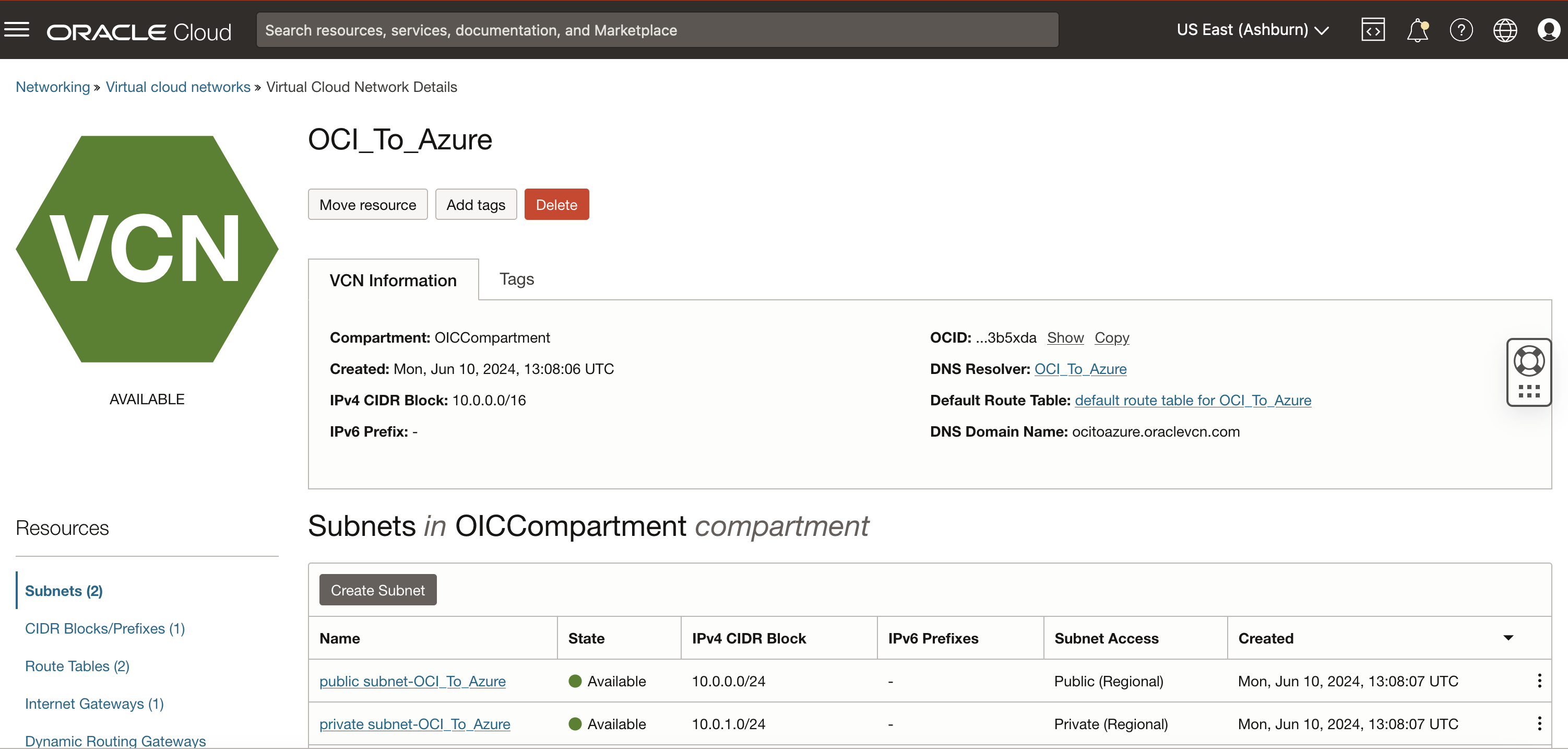
-
Cree puntos finales de recepción y reenvío.
-
Configure puntos finales para reenviar consultas DNS para el dominio gestionado por los servicios de dominio de Microsoft Entra.
-
En Puntos finales, haga clic en Crear punto final para configurar el reenvío de DNS.
-
Introduzca el nombre del punto final.
-
Seleccione una subred de VCN de la lista (la misma subred de VCN para la que ha configurado el sitio a sitio con Azure VNet) y seleccione el tipo de punto final como Reenvío. Deje los campos opcionales y haga clic en Crear.
-
Repita los pasos 1 a 4 para los puntos finales de recepción.
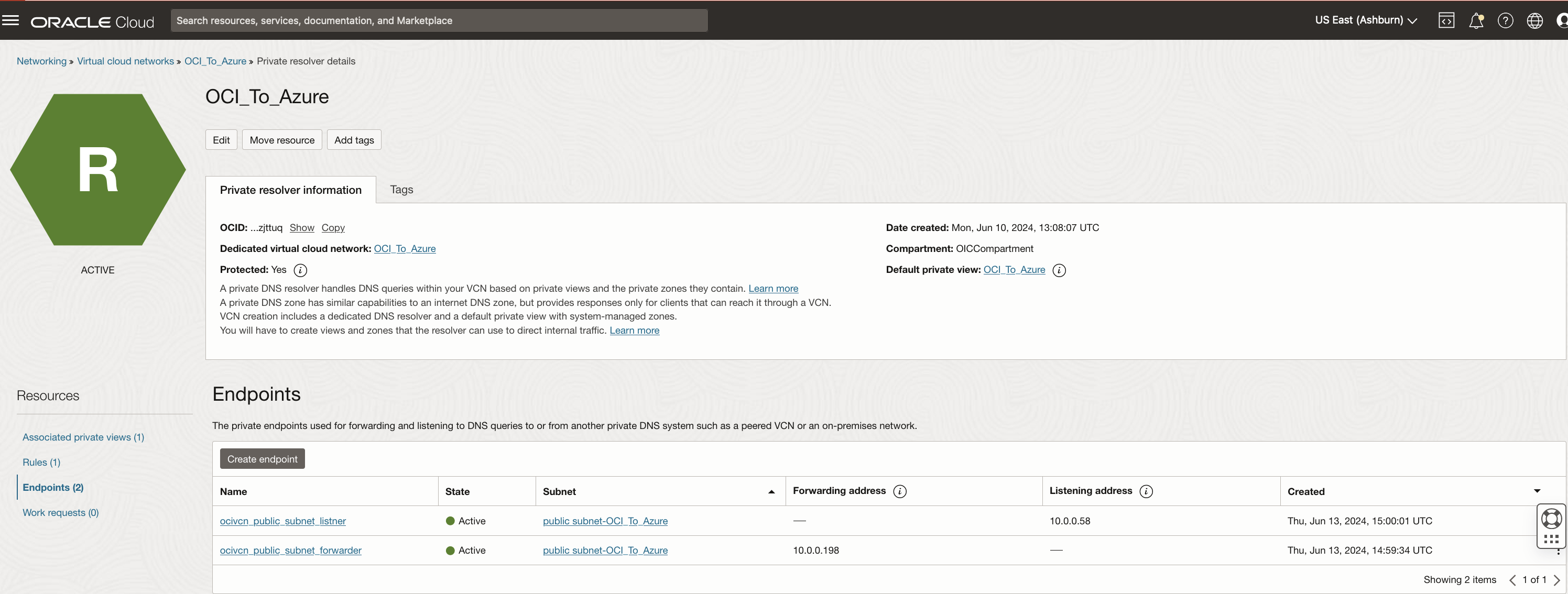
-
-
Configurar reglas en OCI.
-
Defina reglas para controlar el tráfico DNS en la VCN.
-
Configure reglas de reenvío para dirigir consultas para el dominio gestionado por Microsoft Entra Domain Services a los puntos finales creados en la tarea 3.2.
-
En Condición de regla, haga clic en Dominios y Gestionar reglas.
-
En Dominios, introduzca el dominio creado en la tarea 2.
-
En Punto final de origen, seleccione los puntos finales creados en la tarea 3.2.
-
Introduzca la dirección IP de los servicios de dominio de Microsoft Entra anotados en la tarea 2.
-
Repita los pasos 1 a 6 para la segunda dirección IP.
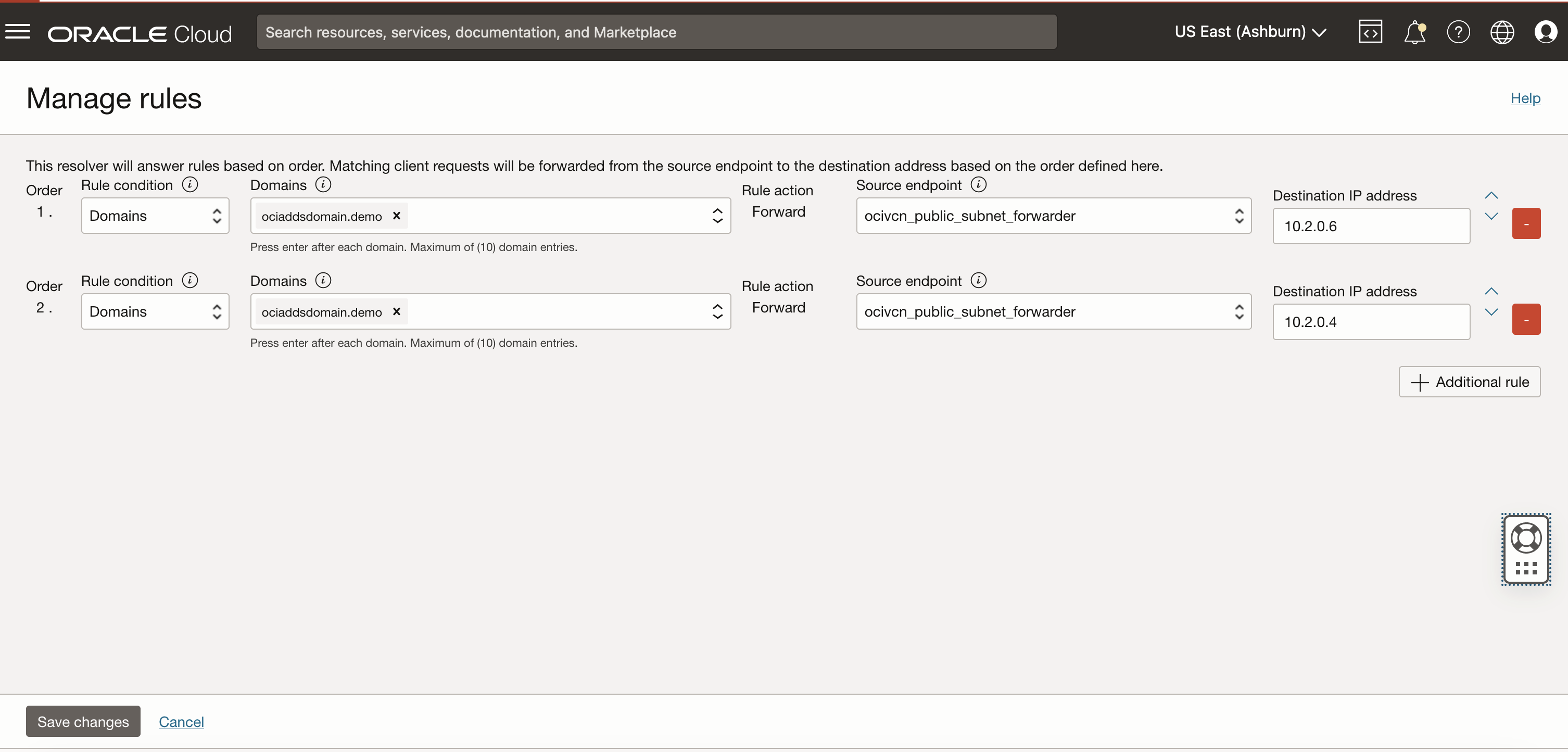
-
La resolución de DNS configurada en la VCN de OCI garantiza que las instancias de OCI puedan resolver de forma segura los nombres de dominio gestionados por los servicios de dominio de Microsoft Entra mediante la conexión VPN establecida a Microsoft Azure.
Nota: Si desea convertir los servidores de dominio Microsoft Entra en servidores DNS de OCI Instnaces, puede omitir la tarea 3 y editar las opciones de DHCP por defecto -> Tipo de DNS: Seleccionar Solucionador personalizado -> Introduzca la dirección IP de los servidores DNS (IP de servicio de dominio de Azure) -> seleccione Dominio de búsqueda personalizado y, en la mención Dominio de búsqueda, el nombre de dominio del "servicio de dominio de Microsoft Entra creado". Pare e inicie todos los servidores de OCI para que se reflejen.
Tarea 4: Verificación de la configuración de DNS y la conectividad de red
Hemos configurado la resolución de DNS en la VCN de OCI y desplegado máquinas virtuales. Ahora, verifique la configuración y active el ping de protocolo de mensajes de control de Internet (ICMP) en la IP de servicios de dominio de Microsoft Entra desde instancias de OCI Windows Server.
-
Crear VM de Windows Server en OCI.
-
Vaya a la consola de OCI, vaya a Recursos informáticos e Instancias.
-
Haga clic en Crear instancia.
-
Seleccione la imagen de Windows Server 2016 o 2019 Standard de las imágenes disponibles.
-
Especifique la subred en la que se configuran la resolución de DNS y la conectividad VPN.
-
Configure otros detalles de la instancia según sea necesario (unidad, volumen de inicio y red).
-
-
Configurar reglas de seguridad de red en OCI.
-
Vaya a la consola de OCI, vaya a Red y Redes virtuales en la nube (VCN).
-
Edite la lista de seguridad asociada a la subred en la que se despliega la VM de Windows Server.
-
Agregue una regla de entrada para permitir el tráfico TCP en el puerto
3389(RDP) desde la red. -
Agregue una regla de entrada para permitir el tráfico ICMP (ping) desde el rango de CIDR VNet de Azure (
10.2.0.0/16) a la dirección IP de las máquinas virtuales de Azure.
-
-
Verifique la conectividad de red.
-
Conéctese a la VM de Windows Server en OCI.
-
Abra el símbolo del sistema y utilice el comando
pingpara probar la conectividad a la dirección IP privada de los servicios de dominio de Microsoft Entra.Comandos de ejemplo:
ping <Azure Entra Domain Service IP>ping <Azure Entra Domain>nslookup <Azure Entra Domain>
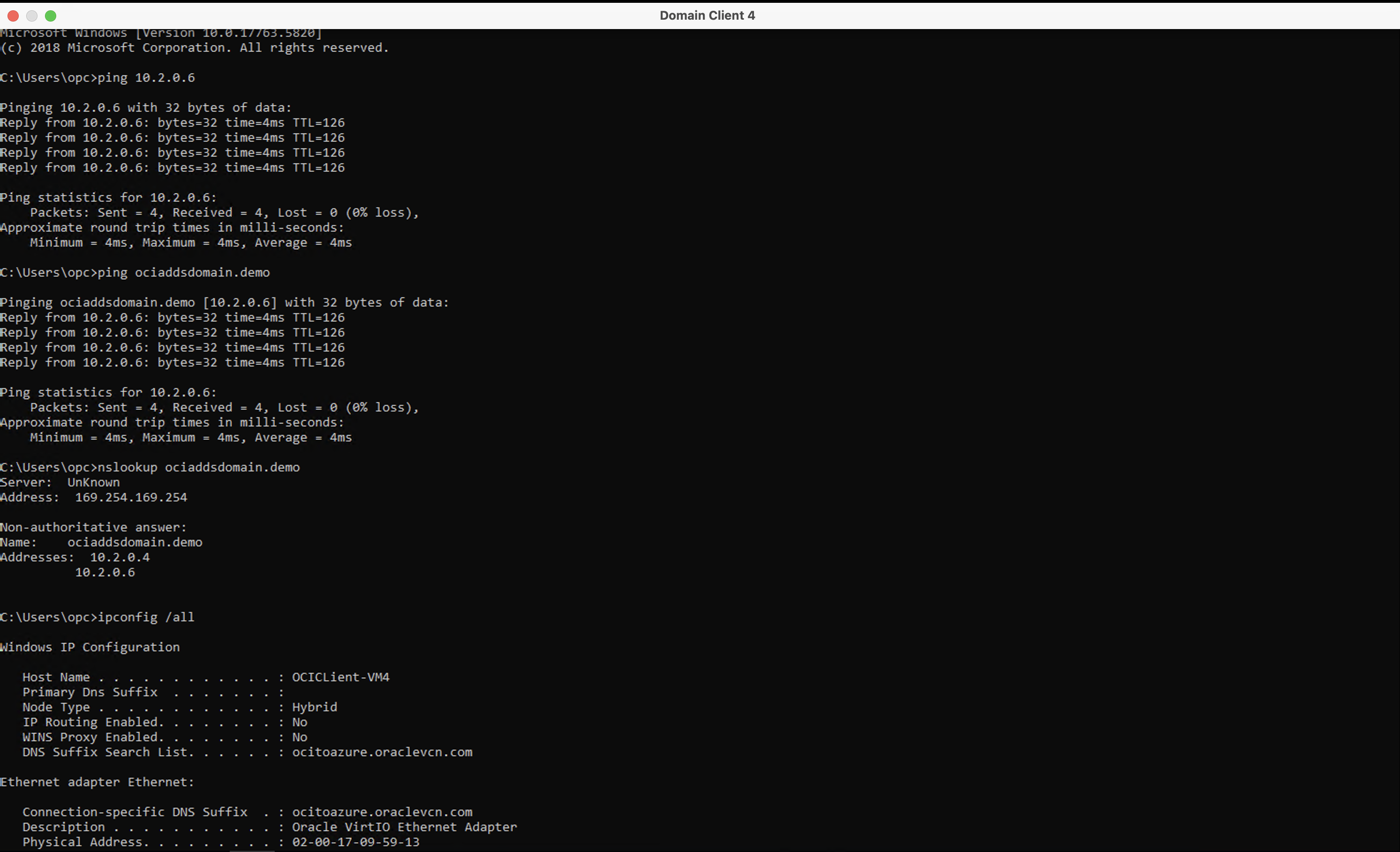
La prueba de ping y
nslookupde ICMP confirma la conectividad entre las instancias de OCI Windows Server y los servicios Microsoft Entra Domain. -
Tarea 5: Unión de la VM de Windows Server a los servicios de dominio de Microsoft Entra
Después de verificar la conectividad de red y DNS, la siguiente tarea es unir la máquina virtual de OCI Windows Server a los servicios de dominio de Microsoft Entra. Siga estos pasos para completar el proceso de unión de dominio.
-
Acceder a las propiedades del sistema.
-
En Gestor de servidores, haga clic en Servidor local en el panel izquierdo.
-
En la sección Propiedades, haga clic en Nombre de la computadora/ WorkGroup, mostrará la ventana de propiedades del sistema.
-
-
Únase al dominio.
-
Haga clic en Cambiar en la ventana Propiedades del sistema.
-
Seleccione Dominio e introduzca el nombre de dominio de Microsoft Entra Domain Services.
-
Haga clic en Aceptar.
-
-
Introducir credenciales.
- Cuando se le solicite, introduzca las credenciales de un usuario que sea miembro del grupo Administradores de DC de AAD.
- Utilice el formato
username@domain.com, usuarios de ID de Microsoft Entra, que son miembros del grupo de administradores Administradores de AAD DC.
- Utilice el formato
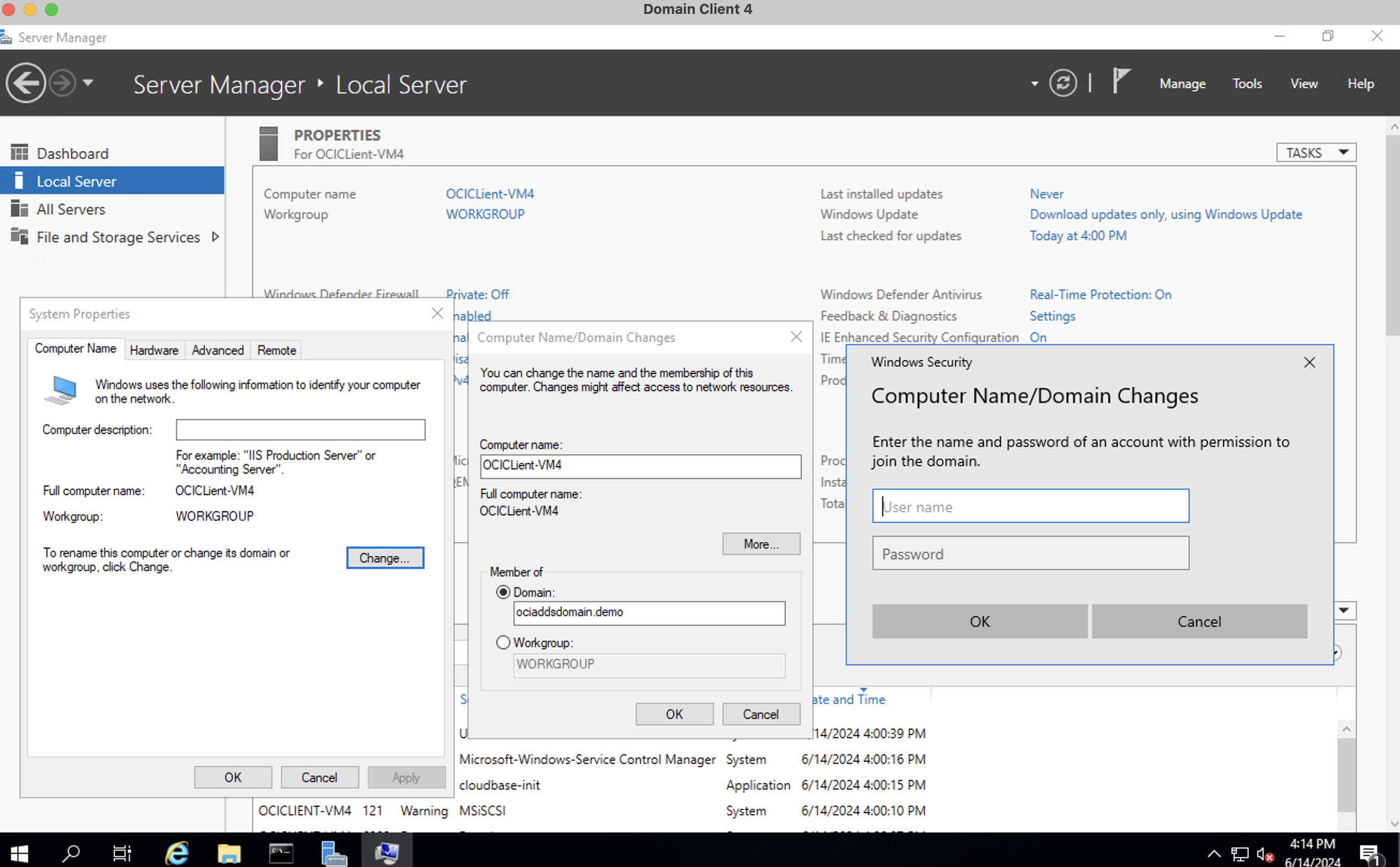
- Cuando se le solicite, introduzca las credenciales de un usuario que sea miembro del grupo Administradores de DC de AAD.
-
Reinicie la máquina virtual para completar el proceso de unión de dominio.
Al realizar estas tareas, la máquina virtual de Windows Server en OCI se unirá a Microsoft Entra Domain Services.
Enlaces relacionados
Agradecimientos
- Autor: Akarsha I K (arquitecto en la nube)
Más recursos de aprendizaje
Explore otros laboratorios en docs.oracle.com/learn o acceda a más contenido de aprendizaje gratuito en el canal YouTube de Oracle Learning. Además, visite education.oracle.com/learning-explorer para convertirse en Oracle Learning Explorer.
Para obtener documentación sobre el producto, visite Oracle Help Center.
Integrate Oracle Cloud Infrastructure Compute Instances to Microsoft Entra Domain Services Managed Domain
G10590-01
June 2024